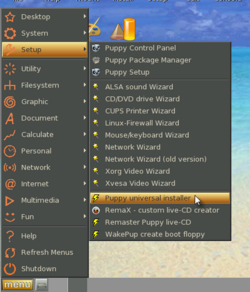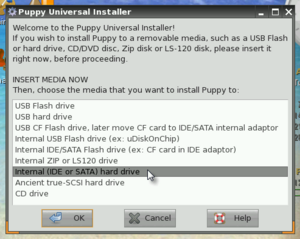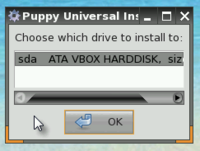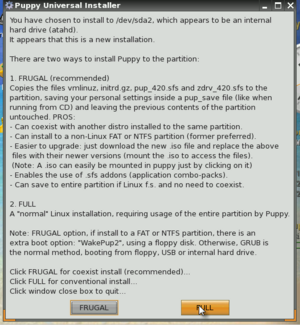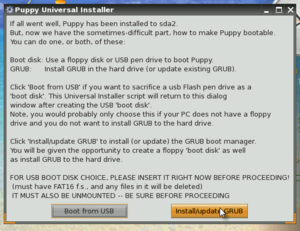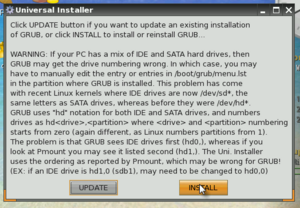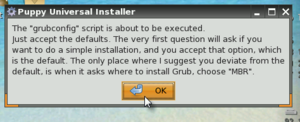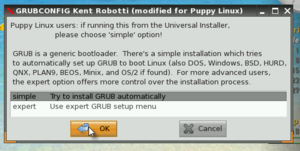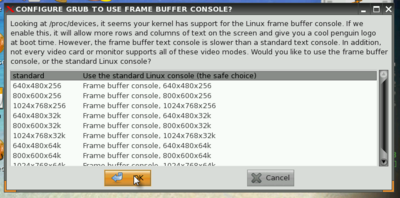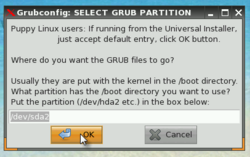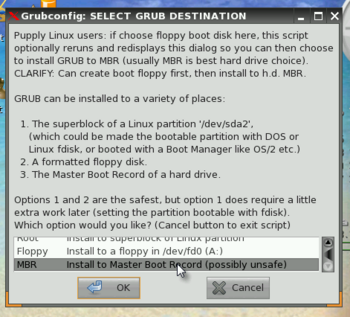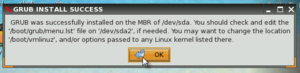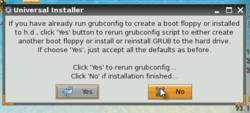Razlika između inačica stranice Puppy instalacija
| Nije prikazano 14 međuinačica istog suradnika | |||
| Redak 1: | Redak 1: | ||
| − | {{ | + | {{Paznja-balon|Važno!|Prije instalacije svakako uradite backup svih važnih podataka sa vašeg hard diska. |
| + | Instalacija će vam izbrisati sve podatke koje ste imali na hard disku.}} | ||
| + | |||
Ako ste se odlučili postaviti svoj [[Puppy_Linux_distribucija|Puppy]] na hard disk evo kako to uraditi. | Ako ste se odlučili postaviti svoj [[Puppy_Linux_distribucija|Puppy]] na hard disk evo kako to uraditi. | ||
Ove upute su napisane s pretpostavkom da ćete Puppy instalirati kao jedini OS na svom računalu. | Ove upute su napisane s pretpostavkom da ćete Puppy instalirati kao jedini OS na svom računalu. | ||
| − | Ako planirate na svom računalu imati više operativnih sustava, proučite [[Sve_što_trebate_znati_o_GRUB_bootloaderu]]i uredite svoj menu.lst prema uputama. | + | Ako planirate na svom računalu imati više operativnih sustava, proučite [[Sve_što_trebate_znati_o_GRUB_bootloaderu|Sve što treba znati o Grub bootloaderu]] i uredite svoj menu.lst prema uputama. |
| + | |||
| + | |||
| + | {{Robelbox|theme=14|title=Kreiranje potrebnih particija}}<div style="{{Robelbox/pad}}"> | ||
| + | Prije nego što krenete s instalacijom, trebate na vaš hard disk postaviti dvije particije. | ||
| + | |||
| + | Jednu '''ext3 particiju''' na koju će se Puppy instalirati, te jednu '''Swap particiju'''. | ||
| + | |||
| + | Ukoliko želite to uraditi sa vašeg Puppy Live diska, evo kako postaviti te dvije particije: | ||
| + | |||
| + | [[Puppy-Gparted]] | ||
| + | |||
| + | Nije teško ... | ||
| + | |||
</div> | </div> | ||
{{Robelbox-close}} | {{Robelbox-close}} | ||
| − | |||
| − | + | ||
| + | Kada ste kreirali potrebne particije, možete instalirati Puppy. | ||
| + | |||
| + | Pa, krenimo... | ||
| + | |||
| + | Podignite svoj Puppy u Live modu. | ||
| + | |||
| + | Nakon što se Puppy podigao izaberite '''Puppy universal installer''' | ||
| + | |||
| + | [[Slika:Puppy-install1.png|250px]] | ||
| + | |||
| + | Potom odaberite instalaciju na vaš unutarnji hard disk. | ||
| + | |||
| + | [[Slika:Puppy-install2.png|300px]] | ||
| + | |||
| + | Dobro pogledajte da li se radi o disku na koji želite instalirati Puppy. | ||
| + | |||
| + | Ukoliko se radi o disku na kojeg želite instalirati Puppy, potvrdite s OK. | ||
| + | |||
| + | [[Slika:Puppy-install3.png|200px]] | ||
| + | |||
| + | Dobiti ćete informaciju na kojem disku će biti instalacija, te ćete moći birati između dvije opcije instalacije. | ||
| + | |||
| + | Odaberite '''FULL'''. | ||
| + | |||
| + | [[Slika:Puppy-install10.png|300px]] | ||
| + | |||
| + | Pričekajte... | ||
| + | |||
| + | [[Slika:Puppy-install11.png|200px]] | ||
| + | |||
| + | Ako je sve prošlo kako treba, Puppy je instaliran na vaš hard disk. | ||
| + | |||
| + | Sada treba podesiti GRUB, da bi vaše računalo znalo kako podignuti vaš OS. | ||
| + | |||
| + | Odaberite opciju '''Install/Update GRUB'''. | ||
| + | |||
| + | [[Slika:Puppy-install12.png|300px]] | ||
| + | |||
| + | Odaberite '''INSTALL''' | ||
| + | |||
| + | [[Slika:Puppy-install13.png|300px]] | ||
| + | |||
| + | Odaberite '''OK''' | ||
| + | |||
| + | [[Slika:Puppy-14.png|300px]] | ||
| + | |||
| + | Ostavite na '''simple''',te potvrdite s OK. | ||
| + | |||
| + | [[Slika:Puppy-install-15.png|300px]] | ||
| + | |||
| + | Ostavite na '''standard''' i potvrdite s OK. | ||
| + | |||
| + | [[Slika:Puppy-install16.png|400px]] | ||
| + | |||
| + | Potvrdite s '''OK'''. | ||
| + | |||
| + | [[Slika:Puppy-install-17.png|250px]] | ||
| + | |||
| + | '''Ovdje nećete ostaviti standardne postavke, već odaberite MBR''' | ||
| + | |||
| + | [[Slika:Puppy-install18.png|350px]] | ||
| + | |||
| + | Ako je sve prošlo kako treba, dobiti ćete potvrdu da je GRUB uspješno instaliran. | ||
| + | |||
| + | [[Slika:Puppy-install19.png|300px]] | ||
| + | |||
| + | U ovom prozoru vas pita da li želite ponovno pokrenuti podešavanje GRUB-a. | ||
| + | |||
| + | Odaberite '''No'''! | ||
| + | |||
| + | [[Slika:Puppy-install20.png|250px]] | ||
| + | |||
| + | Time ste završili instalaciju Puppya na hard disk. | ||
| + | |||
| + | Odaberite '''reboot''', kod gašenja '''odaberite da Puppy ne snimi promjene''' ! | ||
| + | |||
| + | Sljedeći puta kad budete podizali vaš Puppy ponovno ćete dobiti mogućnost biranja miša, tipkovnice, te videomoda. | ||
| + | |||
| + | Računalo će postavke upamtiti, te će svako sljedeće podizanje Puppya ići odmah do desktopa. | ||
| + | |||
| + | Uživajte u vašem Puppyu !!! | ||
| + | |||
| + | |||
| + | {{Robelbox|theme=14|title=Korisni linkovi}}<div style="{{Robelbox/pad}}"> | ||
| + | |||
| + | [[Puppy_Linux_distribucija]] | ||
| + | |||
| + | [http://www.puppylinux.org/manuals/puppy-40/english/how-install-puppy/full-installation how to install puppy] | ||
| + | </div> | ||
| + | {{Robelbox-close}} | ||
Trenutačna izmjena od 21:20, 19. siječnja 2010.
Ako ste se odlučili postaviti svoj Puppy na hard disk evo kako to uraditi.
Ove upute su napisane s pretpostavkom da ćete Puppy instalirati kao jedini OS na svom računalu.
Ako planirate na svom računalu imati više operativnih sustava, proučite Sve što treba znati o Grub bootloaderu i uredite svoj menu.lst prema uputama.
|
Kreiranje potrebnih particija
Prije nego što krenete s instalacijom, trebate na vaš hard disk postaviti dvije particije. Jednu ext3 particiju na koju će se Puppy instalirati, te jednu Swap particiju. Ukoliko želite to uraditi sa vašeg Puppy Live diska, evo kako postaviti te dvije particije: Nije teško ... |
Kada ste kreirali potrebne particije, možete instalirati Puppy.
Pa, krenimo...
Podignite svoj Puppy u Live modu.
Nakon što se Puppy podigao izaberite Puppy universal installer
Potom odaberite instalaciju na vaš unutarnji hard disk.
Dobro pogledajte da li se radi o disku na koji želite instalirati Puppy.
Ukoliko se radi o disku na kojeg želite instalirati Puppy, potvrdite s OK.
Dobiti ćete informaciju na kojem disku će biti instalacija, te ćete moći birati između dvije opcije instalacije.
Odaberite FULL.
Pričekajte...
Ako je sve prošlo kako treba, Puppy je instaliran na vaš hard disk.
Sada treba podesiti GRUB, da bi vaše računalo znalo kako podignuti vaš OS.
Odaberite opciju Install/Update GRUB.
Odaberite INSTALL
Odaberite OK
Ostavite na simple,te potvrdite s OK.
Ostavite na standard i potvrdite s OK.
Potvrdite s OK.
Ovdje nećete ostaviti standardne postavke, već odaberite MBR
Ako je sve prošlo kako treba, dobiti ćete potvrdu da je GRUB uspješno instaliran.
U ovom prozoru vas pita da li želite ponovno pokrenuti podešavanje GRUB-a.
Odaberite No!
Time ste završili instalaciju Puppya na hard disk.
Odaberite reboot, kod gašenja odaberite da Puppy ne snimi promjene !
Sljedeći puta kad budete podizali vaš Puppy ponovno ćete dobiti mogućnost biranja miša, tipkovnice, te videomoda.
Računalo će postavke upamtiti, te će svako sljedeće podizanje Puppya ići odmah do desktopa.
Uživajte u vašem Puppyu !!!
|
Korisni linkovi
|